facebookで友達リクエストをブロックする方法(facebookで友達リクエストをブロックする方法)
見知らぬ人やボット、話したくもない人からFacebookの友達リクエストを受けるのにうんざりしていませんか?プライバシー設定を簡単に変更することで、知らない人から友達リクエストを送られないようにすることができます。Facebookの友達リクエストを「友達の友達」に限定すれば、迷惑な友達リクエストはほとんどなくなります。このwikihowの記事では、facebookであなたをフォローしたり、友達リクエストを送ったりできる人をコントロールする方法を紹介します...
方法1 方法2の1:デスクトップ上
- 1インターネットブラウザでFacebookを開き、アドレスバーに「www.facebook.com」と入力し、キーボードの「⏎」または「⏎」をクリックします。自動的にログインされない場合は、右上の「Eメールまたは電話番号」と「パスワード」を入力し、「サインイン」をクリックしてください。
- 2. 右上のアイコンをクリックします。このボタンは、画面の右上隅にある「通知」アイコンの横にあります。
- 3 ドロップダウンメニューの「設定」をクリックすると、一般的なアカウント設定ページが表示されます。
- 4. 左側のメニューで「プライバシー」タブをクリックします。このオプションは、ページの左側で黄色の南京錠のアイコンの隣に表示されます。これにより、右側にあるプライバシー設定とツールが開きます。
- 5 "誰があなたにフレンドリクエストを送ることができますか?"をクリックします。をクリックすると、編集ボタンが表示されます。ここで、自分を友だちに追加するリクエストを送信できる人を変更することができます。
- 6 「誰があなたにフレンドリクエストを送ることができるか」のドロップダウンメニューをクリックします。このドロップダウンメニューには、現在のフレンドリクエストのプライバシーが表示されます。ドロップダウンメニューが表示されます。ここでは、デフォルトでEveryoneに設定されています。
- 7 ドロップダウンメニューで「Friends of Friends」を選択します。これにより、少なくとも1人の友達と友達になっていない人が、ランダムにあなたを追加してリクエストを送るのを防ぐことができます。このオプションを選択すると、ユーザーがあなたにリクエストを送るには、あなた自身のフレンドリストに含まれている必要があります。
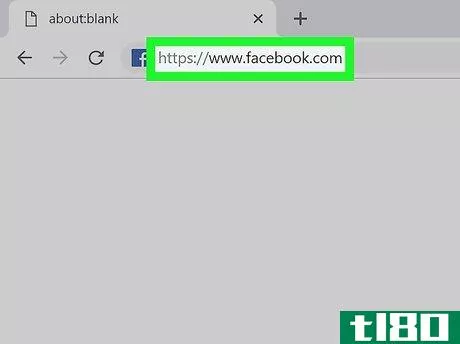
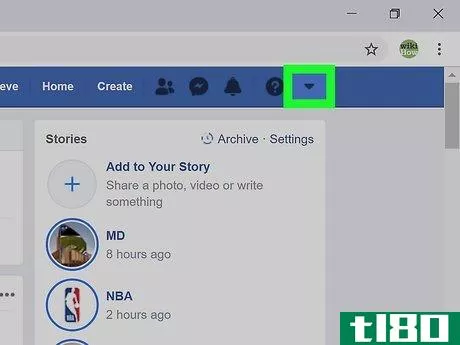
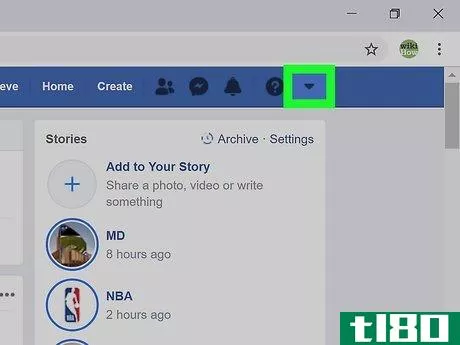
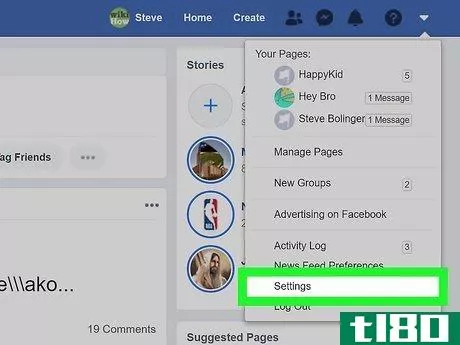
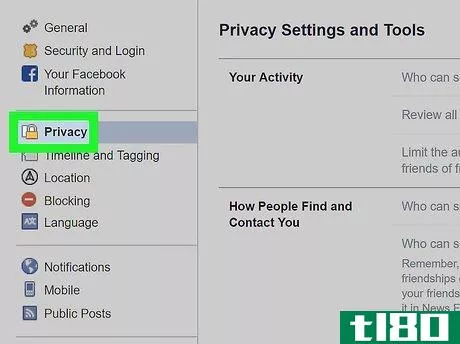
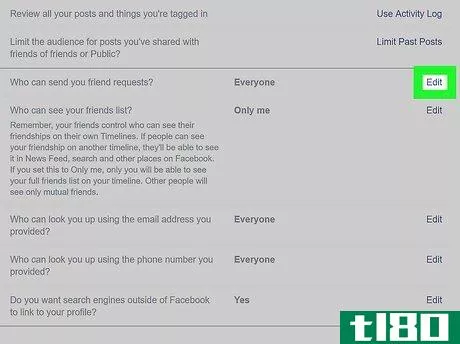
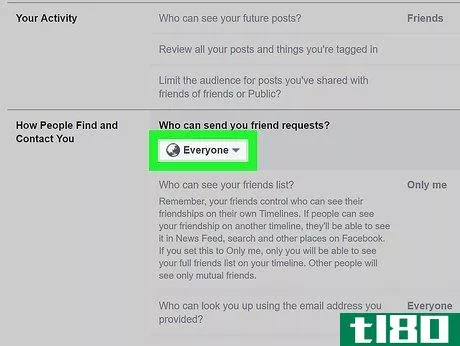
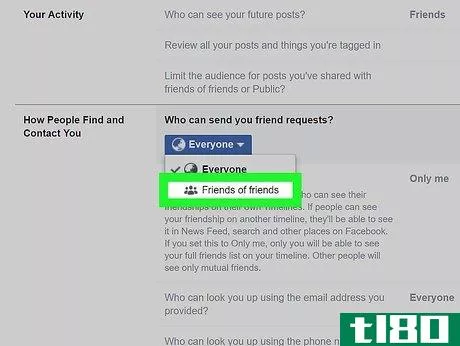
方法2 方法2:2 電話で
- 1携帯電話またはタブレットでFacebookアプリを開きます。Facebookアプリは、青いアイコンの中に白い「f」の文字があるような形をしています。ホーム画面やアプリケーションメニューから探すことができます。自動的にログインされない場合は、Eメールまたは電話番号、およびパスワードを入力してから次に進んでください。
- 2 「☝」ボタンをクリックします。これにより、ナビゲーションメニューが新しいページで開かれます。iPhoneとiPadの場合は、右下付近にあります。Androidの場合、右上付近にあります。
- 3 スクロールダウンして「設定 & プライバシー」をクリックすると、見出しの下にいくつかのサブメニューが展開されます。
- 4 「設定 & プライバシー」の下にある「設定」をクリックすると、新しいページで設定とプリファレンスを開くことができます。
- 5 スクロールダウンして、「プライバシー設定」をクリックします。このオプションは、「プライバシー」の見出しの下にあるグレーの南京錠のアイコンの隣に表示されています。
- 6 スクロールダウンして、「誰があなたにフレンドリクエストを送ることができますか」ボックスをクリックします。これは、「人々があなたを見つけ、連絡する方法」の見出しの下にある一番上のオプションです。フレンドリクエストを送信できる人を変更できるようになります。これにより、あなたにフレンドリクエストを送ることができる人の選択肢が広がります。
- 7 「フレンドリクエスト」ページで「フレンドのフレンド」を選択する。これにより、少なくとも1人の友達と友達になっていない人が、あなたを追加してランダムにリクエストを送るのを防ぐことができます。このオプションを選択した場合、ユーザーがあなたにリクエストを送るには、あなたのフレンドリストに含まれている必要があります。
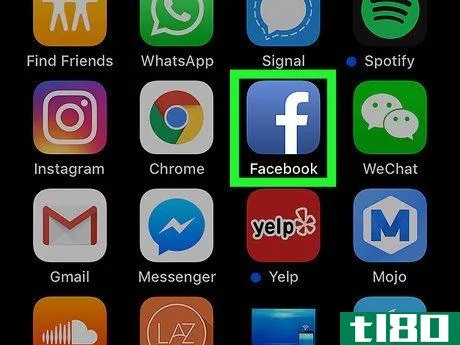
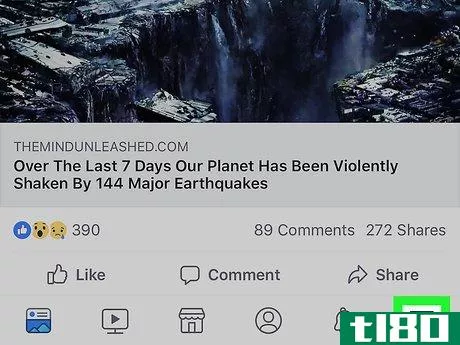
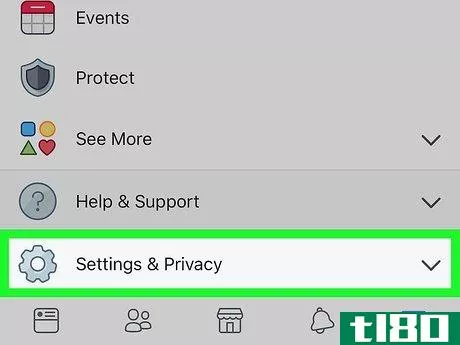
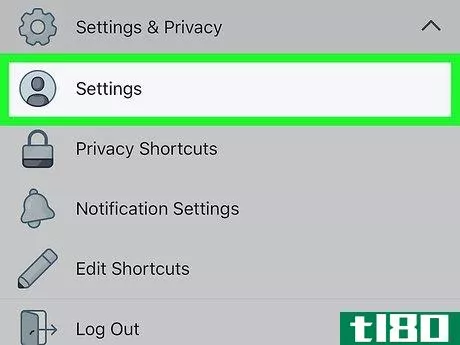
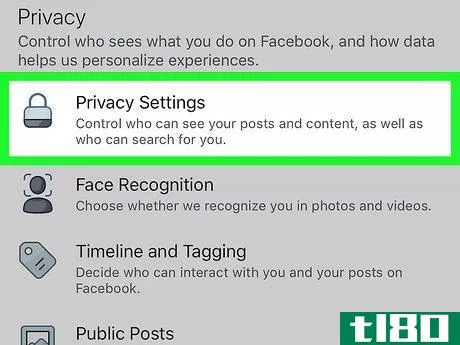
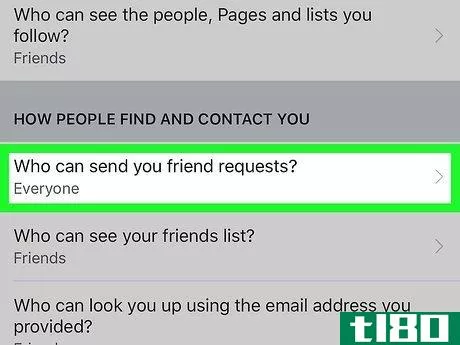
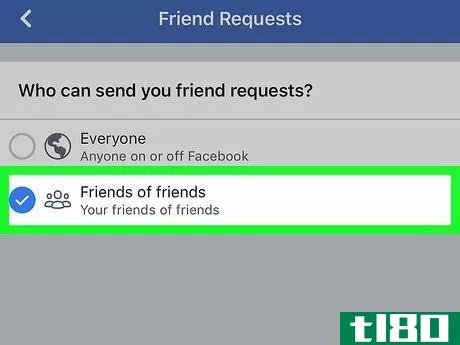
ヒント
- 2022-03-09 13:02 に公開
- 閲覧 ( 16 )
- 分類:IT